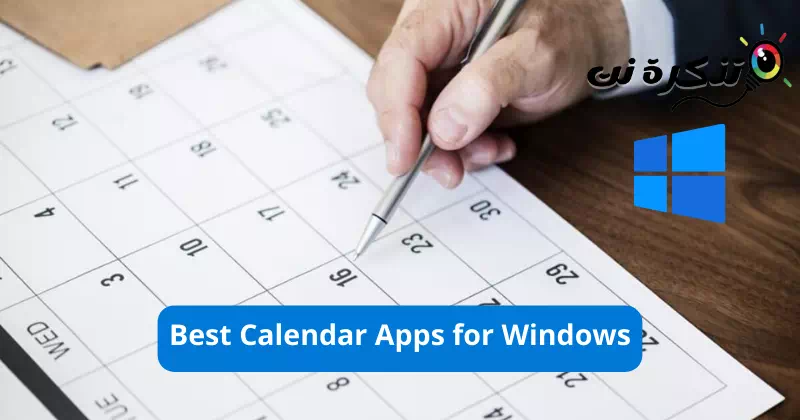opi tuntemaan minut Parhaat kalenterisovellukset Windows 11:lle ja 10:lle vuonna 2023.
Oletko kyllästynyt määräaikojen puuttumiseen, tärkeiden päivämäärien unohtamiseen ja jumiutumiseen kaiken paikoillaan pitämiseen? Nykyään ei ole harvinaista, että jokaiseen päivään liittyy suuri määrä aktiviteetteja, kokouksia ja muita velvoitteita.
Tapaamisten seuraaminen on kuitenkin helppoa Luotettava kalenterisovellus.
Kalenterisovellus voi olla erinomainen työkalu jokaiselle, joka haluaa pysyä tehtävälistansa kärjessä ja muistaa tärkeitä tilaisuuksia, kuten merkkipäiviä, syntymäpäiviä ja lomapäiviä.
auttaa sinua kalenterisovellus Pysy aikataulussa ja maksimoi aikasi käyttämällä ominaisuuksia, kuten Muistutukset وAikatauluta tapahtumia وTehtävienhallinta.
Mutta on muitakin mahdollisuuksia, jotka vaikeuttavat valintaa.
Mikä kalenteriohjelma on mielestäsi hyödyllisin Windows 10 -käyttöjärjestelmässä? Mitä ominaisuuksia arvostat eniten? Olemme koonneet yksityiskohtaisen luettelon hyödyllisimmistä saatavilla olevista kalenterisovelluksista, joiden avulla voit tehdä tietoisen päätöksen.
Etsitpä sitten suosittua ohjelmaa, kuten Microsoftin kalenteri أو Google-kalenteri , tai epäselvämpi ohjelma, kuten ViewMinder أو Rainlendar Olemme tehneet kovasti töitä löytääksemme parhaat kalenterisovellukset Windows 11- ja 10-kannettaville tietokoneille ja tuodaksemme ne kaikki sinulle.
Halusitpa sitten yksinkertaisen ja helppokäyttöisen kalenterisovelluksen tai monimutkaisen ja monipuolisen ohjelman, meillä on mitä tarvitset.
Parhaat kalenterisovellukset Windows PC:lle
Tämän artikkelin kautta aiomme jakaa kanssasi valikoiman parhaita ja monipuolisimpia Windows-kalenterisovelluksia tarpeisiisi. Joten aloitetaan.
1. Microsoft Calendar (järjestelmäsovellus)
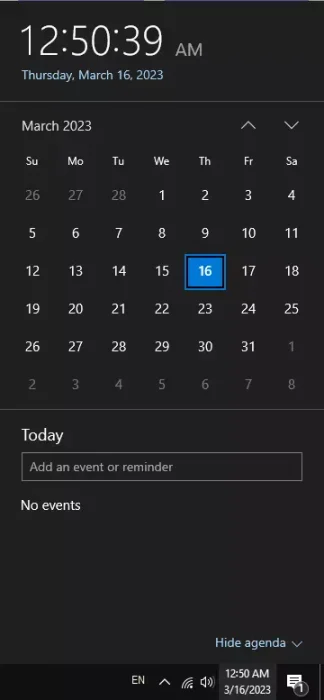
Koska se on sisäänrakennettu Windows 10:een, sisäänrakennettu kalenterisovellus on paras vaihtoehto. Tehtäviä ja muistutuksia pääsee käsiksi paneelista, joka tulee näkyviin, kun napsautat päivämäärää/aikaa Tehtäväpalkki. Lisää tapahtuma tai muistutus -valikon avulla voit lisätä uusia tehtäviä kalenteriin.
Jos haluat nähdä koko kalenterin, kirjoita "KalenteriKäynnistä-valikon hakupalkissa. Kalenteri-sovellus voi synkronoida Microsoft Outlook -tilisi kanssa, jotta kaikki Outlookissa luomasi uudet tapahtumat tai tapaamiset näkyvät myös sovelluksessa.
Outlook for Workin käyttäjät pitävät tästä erityisen hyödyllisenä, koska sen avulla he voivat pitää kahta erillistä kalenteria: yhden työ- ja toisen henkilökohtaisia asioita varten.
2. Google-kalenteri
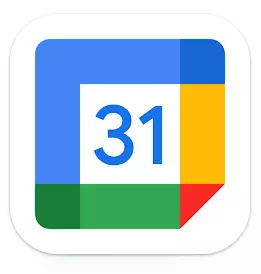
siitä ei ole epäilystäkään Google-kalenteri tai englanniksi: Google-kalenteri Se on paras kalenteriohjelmisto ja ansaitsee ykköspaikan luettelossamme. Ilmaisena ohjelmana siinä on kaikki kaupalliselta tuotteelta odottamasi ominaisuudet. Siinä on intuitiivinen käyttöliittymä, joka tekee kalenterin luomisesta ja ylläpidosta helppoa.
Se voi lähettää sinulle automaattisia muistutuksia ja varmistaa, että et enää koskaan unohda määräaikaa. On myös mahdollista kutsua työtovereita tulevaan tapahtumaan tai saada heidät lisäämään se jaettuun kalenteriinsa.
3. posti ja kalenteri
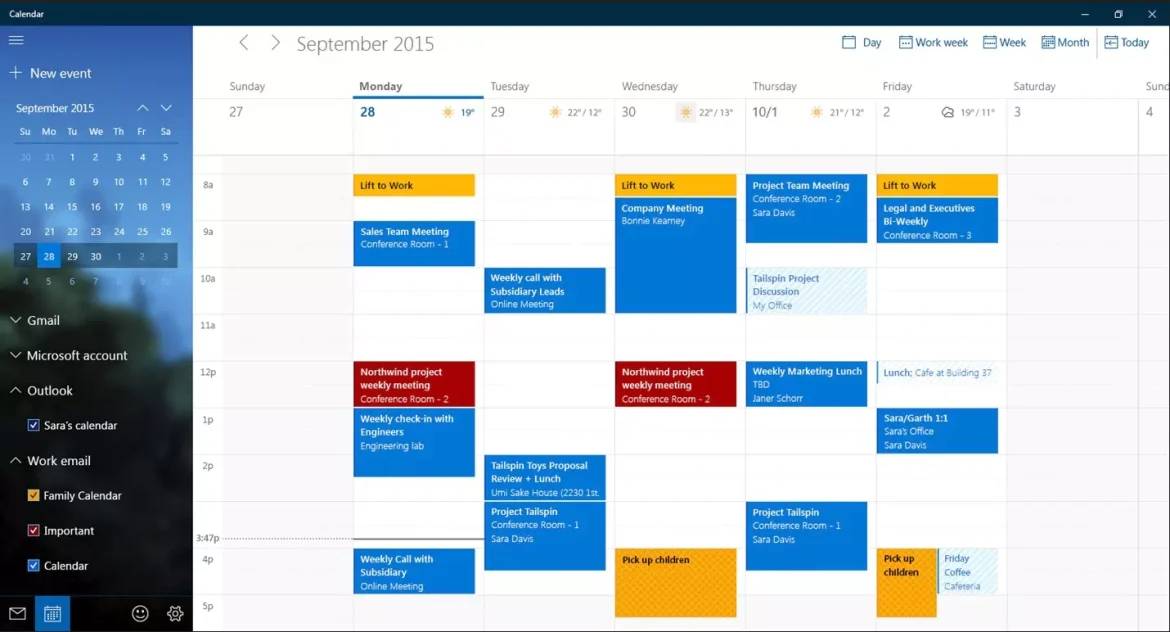
Jos etsit kalenterisovellusta Windows-tietokoneellesi, harkitse tätä posti ja kalenteri tai englanniksi: Mail ja kalenterin Microsoftilta.
Se on pieni ohjelma, joka ei vie niin paljon tilaa kuin Outlook. Koska se on erillinen ohjelma, koko Office-pakettia ei vaadita.
Tämä ohjelmisto auttaa sinua pysymään sähköpostisi päällä, järjestämään päiväsi ja ylläpitämään suhteita läheisiisi ja työtovereihisi.
Tämä ohjelmisto tarjoaa saumattoman viestinnän niin työpaikalla kuin kotonakin.
Se on hyödyllinen työkalu tilitietojen selaamiseen ja olennaiseen keskittymiseen. Se toimii kaikkien tärkeimpien sähköpostipalveluntarjoajien kanssa, mukaan lukien gmail و Outlook.com ja lepo asetettu Office 365.
4. Yksi kalenteri
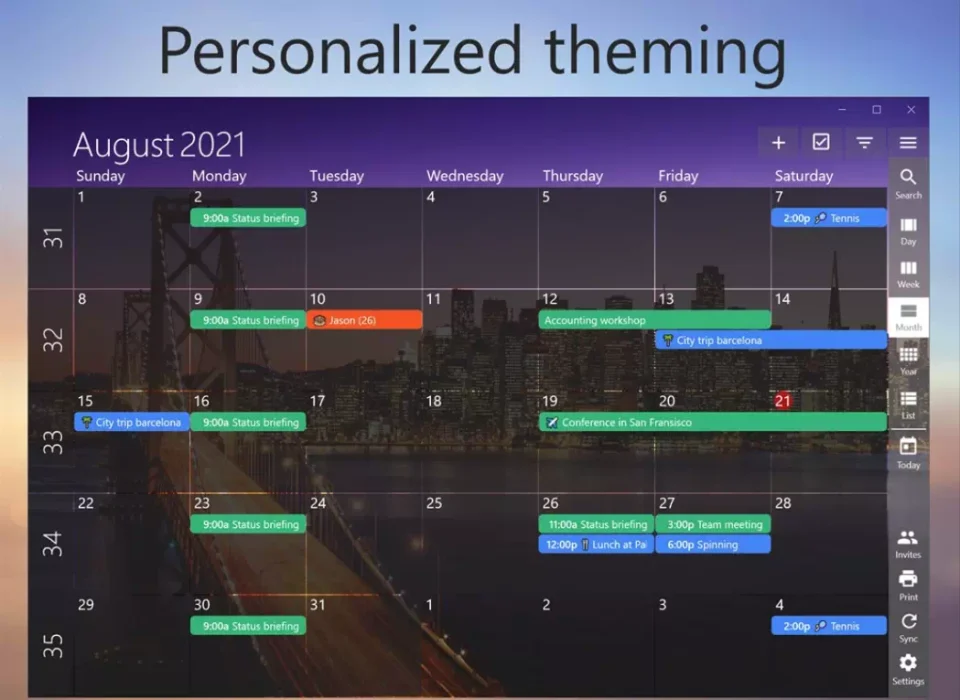
Jos käytät Windows 10:tä, tämä ilmainen kalenteri täyttää ajanseurantavaatimukset. johtaa Asenna One Calendar Microsoft Storesta näyttää tervetulonäytön, jossa voit valita teeman yli tusinan valinnan luettelosta.
Seuraavaksi sinun on yhdistettävä kalenterisi verkkopalveluun, kuten Outlook, Gmail, Google-kalenteri, iCloud, Webcal, GMX jne. Voit jatkaa saman tilin käyttöä, mutta tiedot eivät synkronoidu laitteiden välillä.
5. Chronos kalenteri
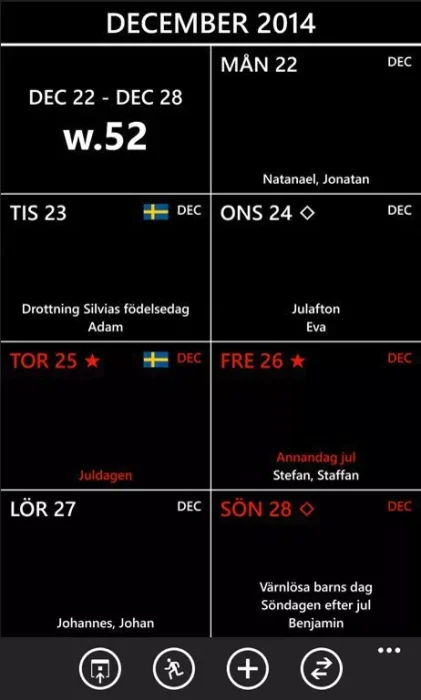
Windows 10:n ja sovelluksen käyttö Chronos kalenteri Joustava ja helppokäyttöinen, saat enemmän aikaan lyhyemmässä ajassa.
Sovelluksen käyttöliittymää voidaan muokata antamaan käyttäjälle sopiva ilme ja tuntuma.
Reaaliaikaiset päivitykset ja integroitu tehtävienhallintatyökalu tarkoittavat, että et enää koskaan unohda tapaamista tai määräaikaa.
Ohjelma voi synkronoida aikataulusi eri laitteiden välillä, koska se toimii monien kalenterijärjestelmien kanssa.
6. ViewMinder
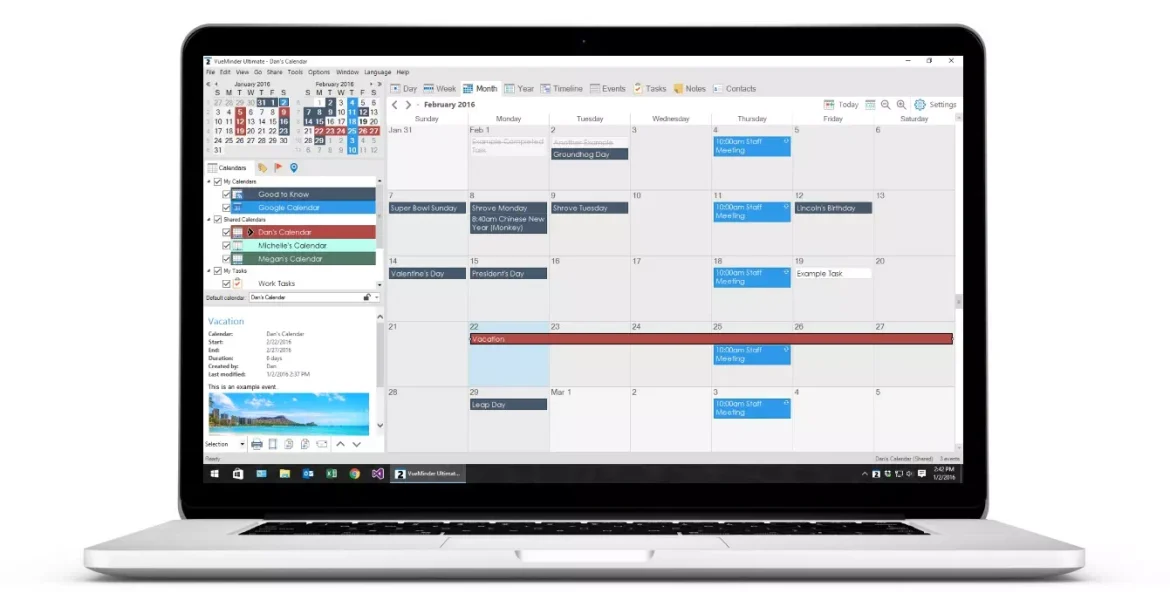
Alkaen Windows XP:stä ja uudemmista versioista, mukaan lukien Windows 10, 8, 7 ja Vista, ovat kaikki yhteensopivia ViewMinder , joka on toinen hyödyllinen kalenteriohjelma. Käyttöliittymä on hämmentävä ja järjestämätön, mutta toiminnallisuus on erinomainen.
Ohjelman avulla on helppo valita kuukausi ja päivämäärä sekä ajoittaa tapahtumia vastaavasti. Voit myös valita tehtäväluetteloominaisuuden, joka auttaa sinua pysymään oikeilla raiteilla projekteissasi.
Bonuksena voit tehdä muistiinpanoja, jotka muistuttavat sinua jatkuvasti tärkeistä tiedoista. Paras ominaisuus on kyky luoda linkkejä erityyppisten tietojen, kuten kalenteritapahtumien, muistiinpanojen, yhteystietojen, tehtävien ja niin edelleen, välille.
7. minun aikani
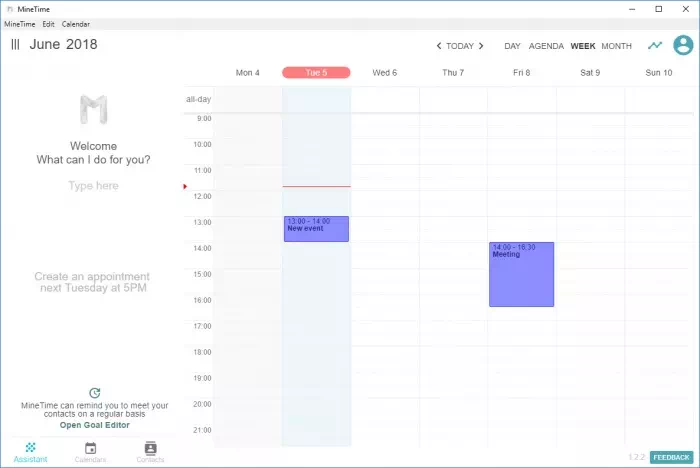
برنامج minun aikani Se on ilmainen ja suora vaihtoehto olemassa oleville kalenterisovelluksille. Ainoa mitä vaaditaan, on linkittää yksinkertainen tili palveluntarjoajiin. Tämän ohjelmiston päivittäminen tai asentaminen riittää yhdellä napsautuksella.
Parasta on, että se toimii kaikkien käyttämiesi kalenteripalvelujen kanssa, mukaan lukien Google-kalenteri, Outlook.com, Exchange, iCloud ja kaikki CalDAV-palvelut. Näin voit pitää kirjaa kaikesta yhdessä kätevässä kalenterissa.
Voit myös tarkistaa oivalluksia, jotka näyttävät tietoja, kuten kuinka monta kertaa lounasit työtoverin kanssa viime aikoina, kuinka monta kertaa tapahtuman päivämäärää on siirretty jne.
Joustava käyttöliittymä tekee kokousten tai muiden tehtävien suunnittelusta helppoa. Tämä mobiili- ja työpöytäsovellus käyttää tekoälyä rutiinisi ja makusi tutkimiseen. Parasta on, että sen käyttö on ilmaista!
8. DayBridge
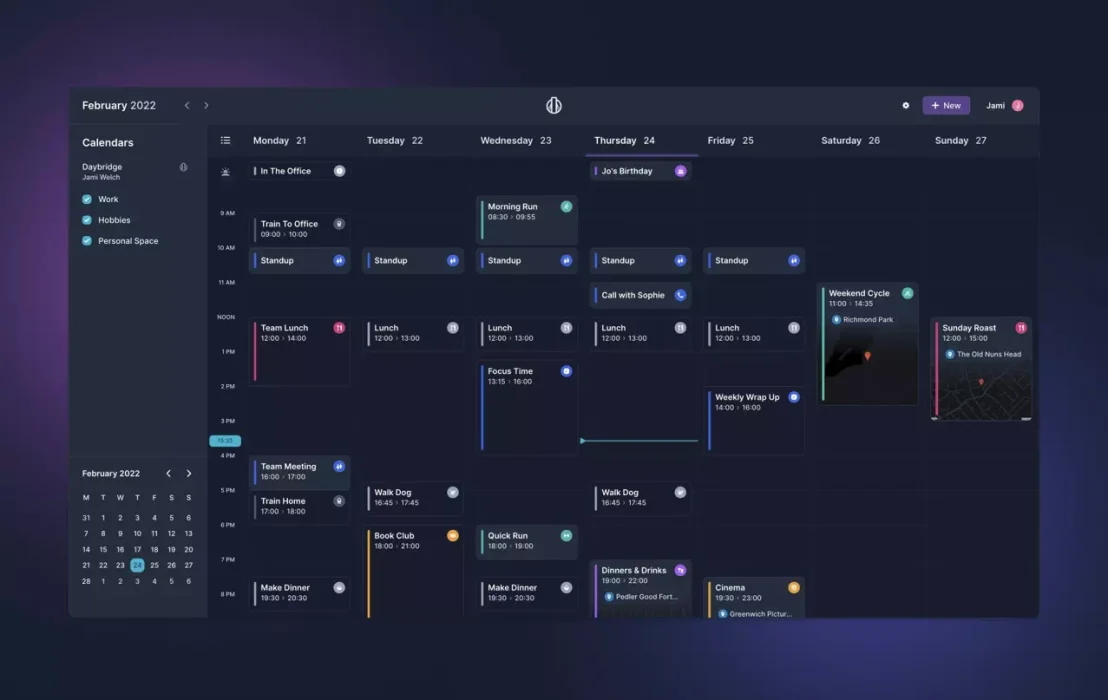
Aivan kuten Google-kalenteri, tämä verkkopohjainen ohjelma vaatii kirjautumisen ennen sen käyttöä. päiväsilta on ainutlaatuinen aikataulutyökalu, joka keskittyy suoraan käyttäjään yrityksen sijaan. Tarjoaa joustavan vaihtoehdon perinteisille kalentereille kiinteillä ruudukoilla, jotta voit suunnitella päiväsi juuri niin kuin parhaaksi näet.
Muistiinpanojen antaminen, ajoittaminen ja seuranta voidaan tehdä samassa paikassa. hän kysyy sinulta päiväsilta Muutama kysymys rekisteröinnin aikana saadaksesi lisätietoja sinusta ja tarpeistasi ja ehdottaa sitten tapoja virtaviivaistaa kalenteriprosessia.
9. Kalenteri
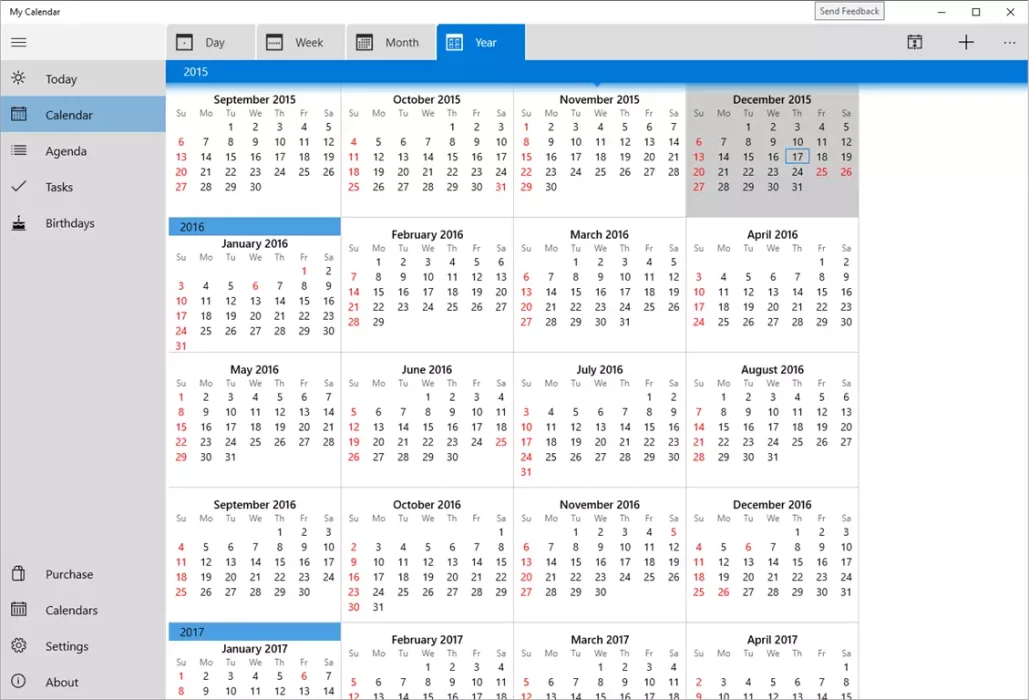
Sovellus Kalenteri Microsoftin tarjoama ensiluokkainen Windows-kalenteriohjelma. Se on uutta App Storessa, mutta se on jo luomassa aaltoja.
Voit selata kalenteriasi kohdassa "elävä laatta, kuvien lisääminen syntymäpäiviin ja tehtävien hallinta muiden ominaisuuksien ohella.
10. Toivon kalenteri
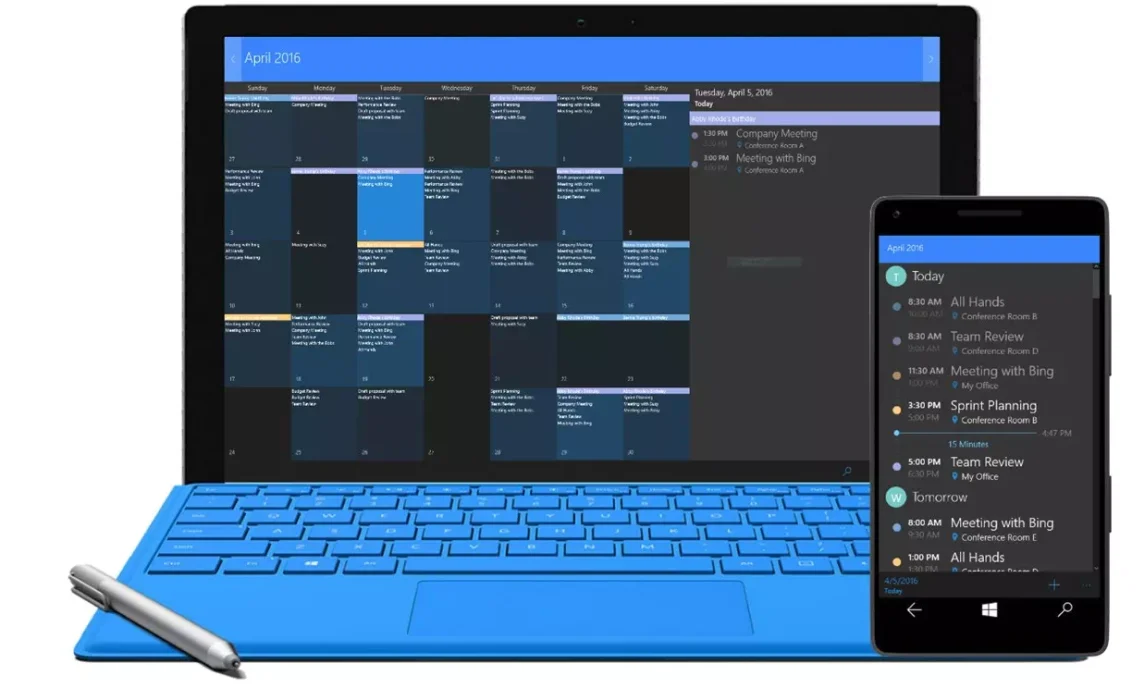
Sovellus Toivon kalenteri Se on yhteensopiva sekä 32- että 64-bittisten Windows 10 -versioiden kanssa.
Se on esteettisesti miellyttävä ja toimii iCloudin, Google-kalenterin, Outlookin, Yahoon, Exchangen, Office 3606:n ja muiden kanssa.
Mahdollisuus vaihtaa kuukausi- ja viikkonäkymän ja esityslistanäkymän välillä helpottaa sitoumustesi seuraamista. Määrittämäsi aikataulu voidaan piilottaa ja hakea milloin tahansa.
Huomaa, että mainonta on osa ilmaista versiota. Mainoksittoman version voi kuitenkin ostaa vain 2.49 dollarilla.
Tässä oppaassa kerrottiin 10 parhaan kalenterisovelluksen tuntemisesta Windows 11:lle ja Windows 10:lle. Jos tiedät myös muita Windows-kalenterisovelluksia, kerro niistä kommenttien kautta.
Toivomme, että tämä artikkeli on hyödyllinen sinulle Parhaat kalenterisovellukset Windowsille. Jaa mielipiteesi ja kokemuksesi kommenteissa. Lisäksi, jos artikkeli auttoi sinua, muista jakaa se ystävillesi.